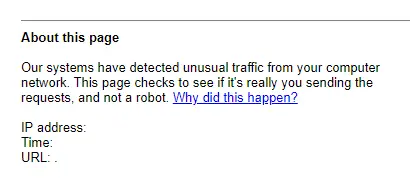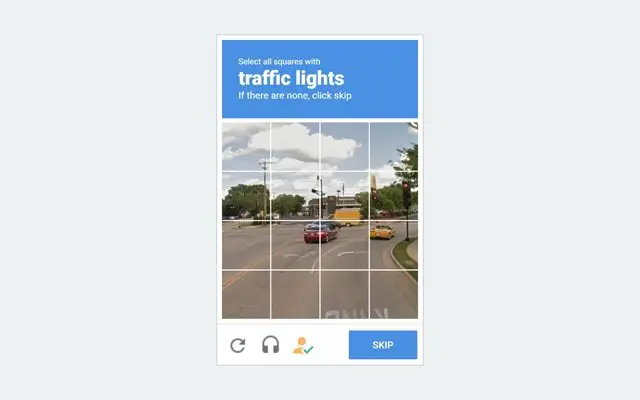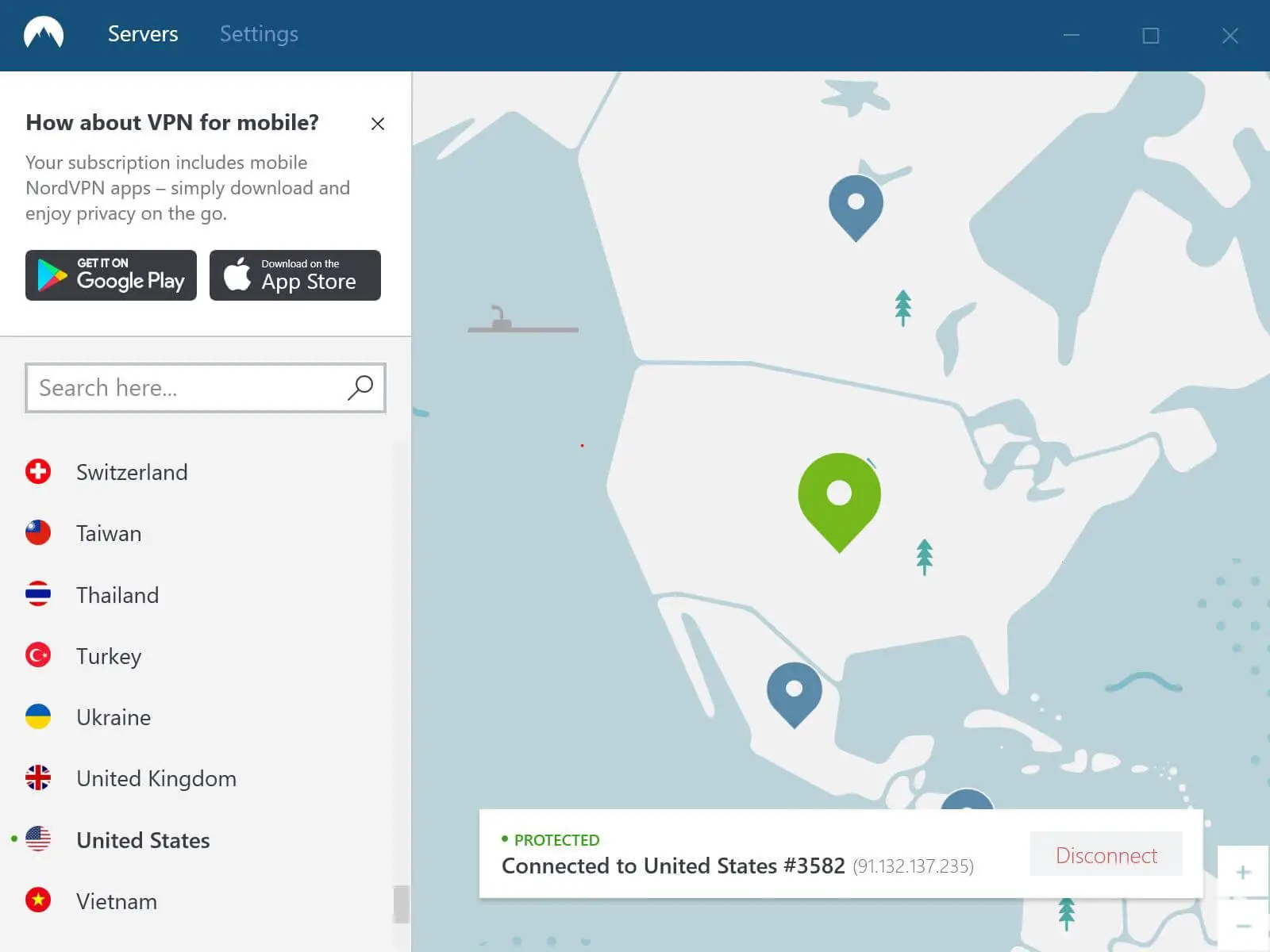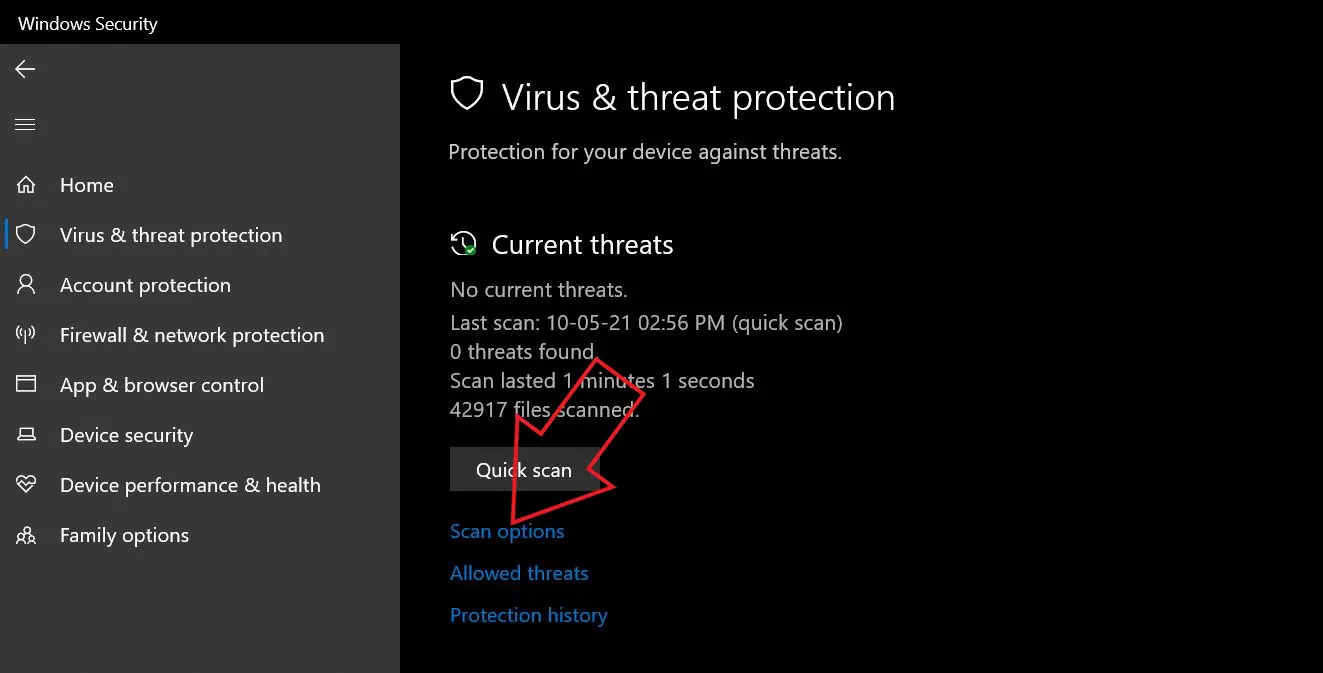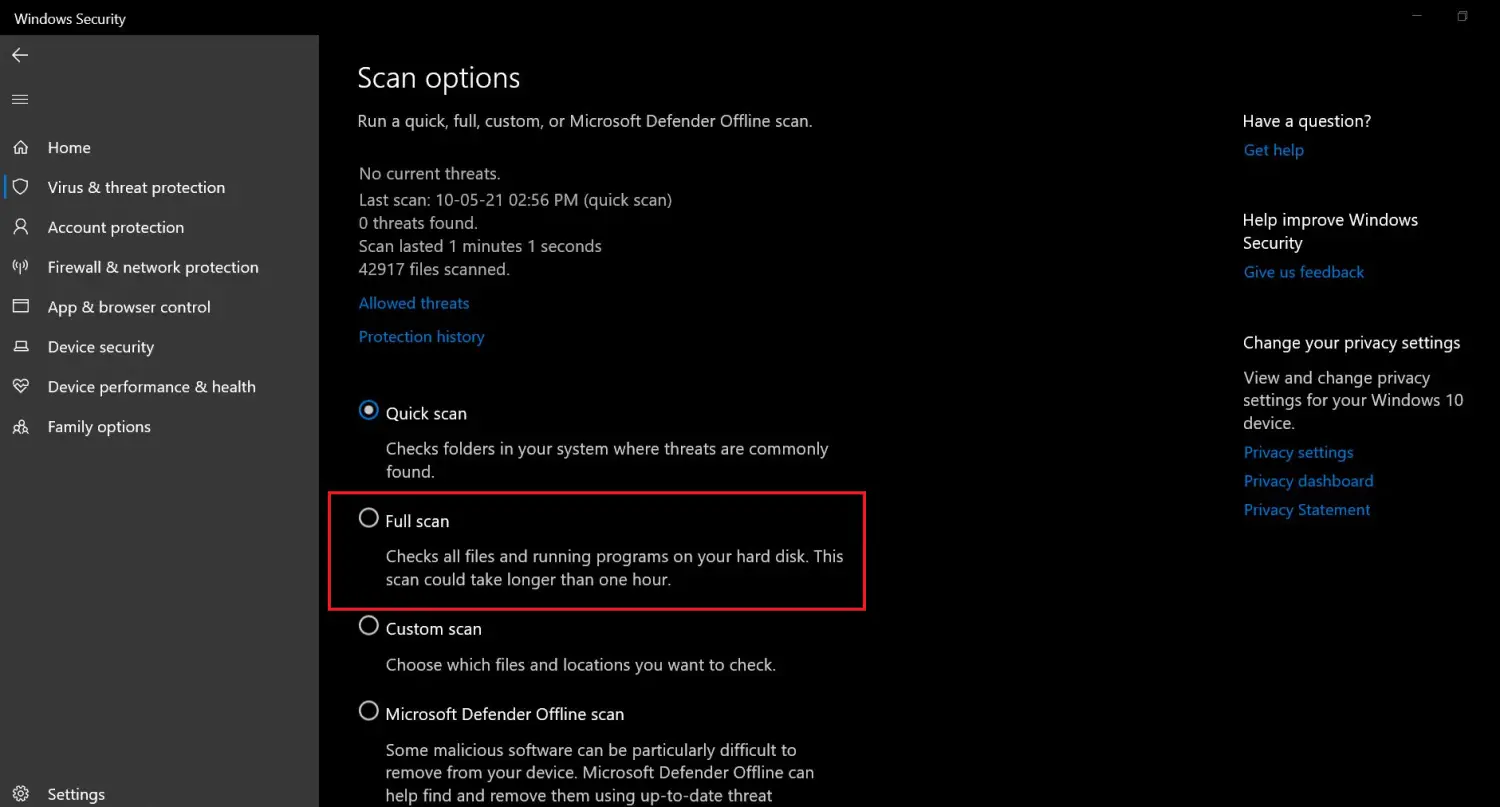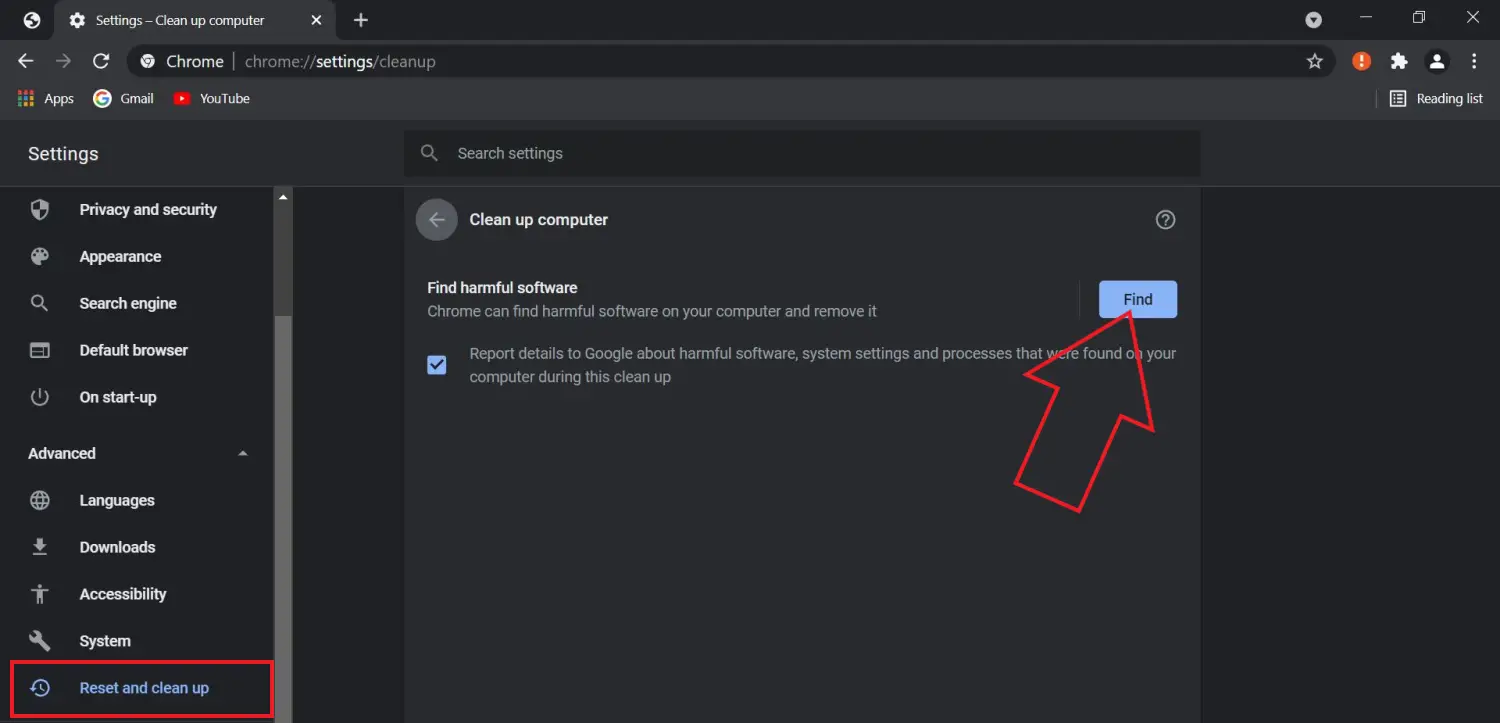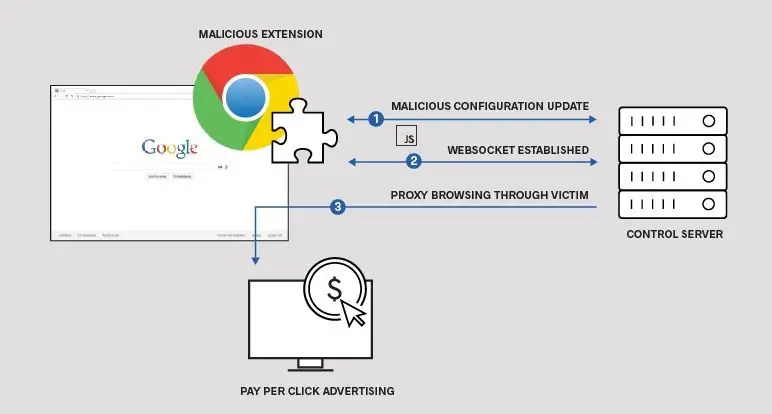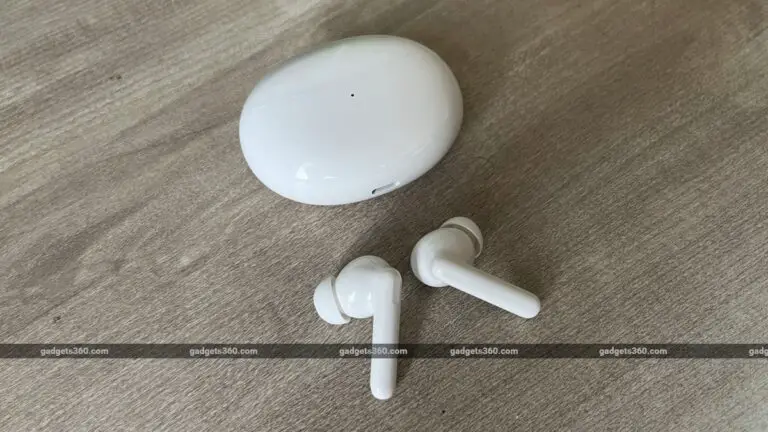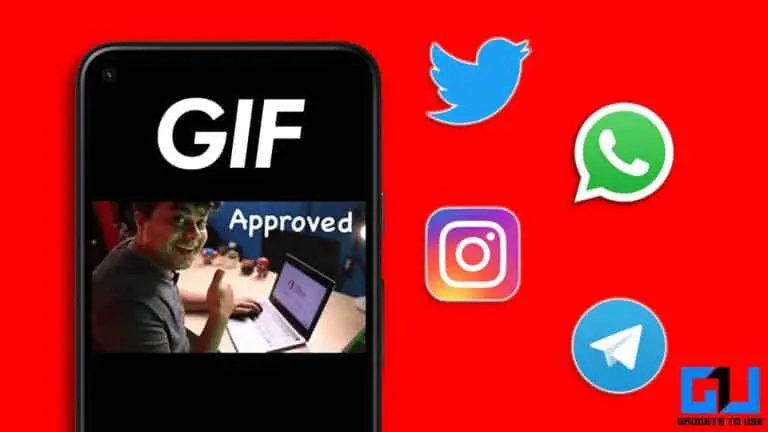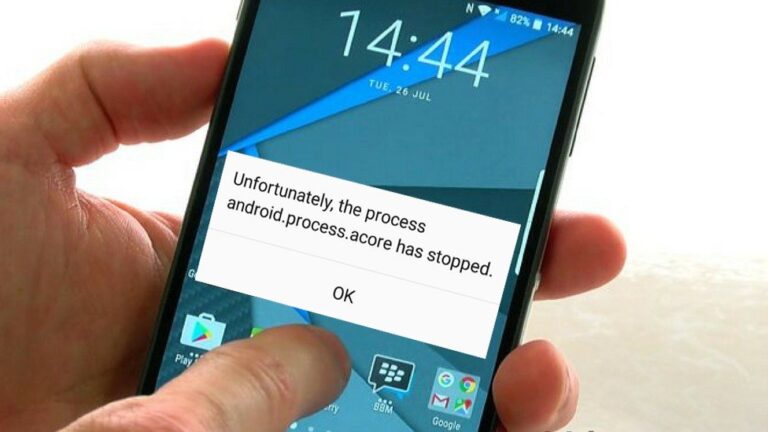6 דרכים לתקן את שגיאת "תנועה חריגה" של גוגל
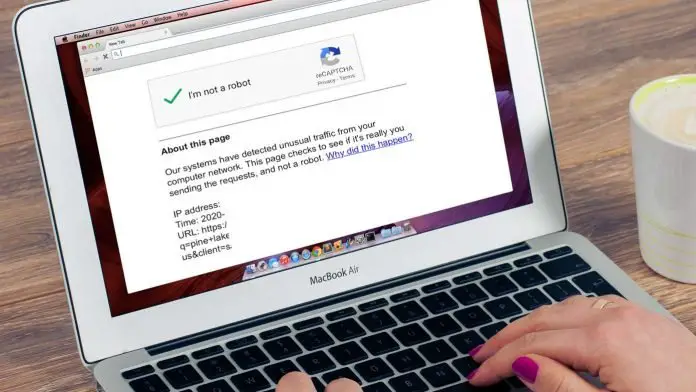
האם נתקלת פעם בשגיאה "המערכת שלנו זיהתה תנועה חריגה ברשת המחשבים שלך" בזמן חיפוש בגוגל? זוהי בעיה נפוצה מאוד שבה אנשים דיווחו על הודעת "שגיאת תנועה חריגה" בעת שימוש בחיפוש Google בטלפון או במחשב. זה יכול להיות מאוד משעמם, במיוחד אם אתה עושה עבודה חשובה. כעת, אם אתה נתקל בבעיה זו באופן קבוע בזמן הגלישה, אל תדאג. במאמר זה, בואו נראה מה גורם לבעיה, ואחריו כמה דרכים מהירות לעשות זאת תקן שגיאת תנועה חריגה של Google.
קשור | 7 דרכים לתקן את Google Chrome "אוי, רגע!" »שגיאה וקריסת עמודים אחרים
מהי שגיאת התנועה החריגה של גוגל?
גוגל מציגה את ההודעה "תנועה חריגה ברשת המחשבים שלך" או "המערכות שלנו זיהו תעבורה חריגה ברשת המחשבים שלך" כאשר היא מזהה שבקשות חיפוש נעשות על ידי רובוט ולא על ידי אדם אמיתי.
זה קורה בדרך כלל כאשר אתה עושה יותר מדי מחקר בפרק זמן קצר. עם זאת, זו לא הסיבה היחידה. שגיאת התנועה החריגה ב-Google יכולה להיגרם על ידי:
- יותר מדי מחקר בזמן קצר
- שימוש במחשב ציבורי (אותו IP משותף למספר מכשירים)
- שימוש בחיבור VPN
- הרחבות של צד שלישי
- כלי חיפוש אוטומטיים או רובוטים
- סקריפט זדוני או תוכנה זדונית
הסר שגיאות תנועה חריגות בגוגל
להלן הזכרנו כמה דרכים קלות לתקן את שגיאת התנועה החריגה בחיפוש Google.
1. פתרו את ה-CAPTCHA
בכל פעם שגוגל מזהה חריגות בחיפושים נוכחיים, היא מוציאה את האזהרה "תנועה חריגה". אתה יכול להיפטר מהשגיאה ברגע זה בדיוק על ידי פתרון בדיקת ה-CAPTCHA הנתונה.
לכן, בכל פעם שאתה רואה את השגיאה, לחץ על "אני לא רובוט" בתיבת ה-CAPTCHA ובחר את התמונות המבוקשות. ברגע שתעברו את המבחן ותוכיחו שאתם בני אדם ולא רובוטים, גוגל תאפשר לכם לחפש ולהשתמש במנוע החיפוש כרגיל.
2. התנתק מה-VPN
לרוב, ה-VPN הוא זה שגורם לשגיאת התעבורה החריגה בגוגל. לעתים קרובות אני מתמודד עם זה באמצעות חיבור VPN בטלפון או במחשב שלי. הסיבה לכך היא שה-VPN מנתב מחדש את התנועה שלך דרך אלפי שרתים המשמשים עבור משתמשים אחרים.
אז בדיוק כמו שימוש במחשב ציבורי או חיבור Wi-Fi, גוגל יכולה להגביל שאילתות חיפוש על סמך כתובת ה-IP שלך. כדי לפתור בעיה זו, התנתק מה-VPN או נסה לעבור לשרת אחר.
3. הגבל את החיפושים שלך
האם ניסית לעשות יותר מדי מחקר בפרק זמן קצר? זה קורה בדרך כלל כאשר משתמשים בכלי מחקר אוטומטיים כמו בוטים של זבל - צינון כדי לראות אם הבעיה נפתרה.
4. סרוק לאיתור תוכנות זדוניות
שגיאת התעבורה החריגה של Google יכולה גם להצביע על נוכחות של תוכנות זדוניות במחשב שלך. למרות שזה קורה לעתים רחוקות, תוכנות זדוניות יכולות להשתמש בחיבור האינטרנט שלך ברקע. אז, סרוק את המחשב שלך לאיתור וירוסים עם תוכנת אנטי-וירוס טובה.
אם אין לך תוכנת צד שלישי, עבור אל הגדרות חלונות > עדכון ואבטחה > אבטחת חלונות ולבצע סריקה מלאה.
אתה יכול גם להשתמש בכלי הניקוי של Chrome כדי לסרוק מחשב עבור תוכניות שגורמות לבעיות ב-Google Chrome. כדי להשתמש בו, עבור אל הגדרות Chrome > התקדמות > אפס ו לְנַקוֹת. כאן לחץ על למצוא ליד למצוא תוכנה מזיקה.
5. בדוק את הרחבות הדפדפן
בדוק היטב את ההרחבות המותקנות בדפדפן שלך. אם אתה מוצא תוסף חשוד או התקנת את אלו המיועדים לחיפושי גרידה, השבת אותו באופן זמני כדי לראות אם הוא פותר את הבעיה. אם השגיאה נמשכת גם לאחר הסרת התוסף, נסה לאפס את הדפדפן להגדרות ברירת המחדל.
משתמשי Chrome יכולים לגשת פרמטרים > התקדמות > אפס ו לְנַקוֹת ולחץ על "אפס הגדרות לברירת המחדל המקורית". זה יאפס את כל ההגדרות והשינויים לערכי ברירת המחדל שלהם.
6. הפעל מחדש את המכשיר, הנתב
האפשרות השנייה היא להפעיל מחדש את הטלפון או המחשב. אם אתה מחובר ל-Wifi, הפעל מחדש את נתב ה-Wifi פעם אחת. זה יפתור כל באג או בעיות זמניות.
טיפים נוספים לפתרון "תנועה חריגה ברשת המחשבים שלך".
- אפס את הדפדפן להגדרות ברירת המחדל
- השבת את שרת ה-proxy
- בדוק אם כתובת ה-IP שלך מופיעה ברשימה השחורה באתרי צד שלישי
- פנה לספק האינטרנט שלך
בינתיים, אתה יכול גם לשקול להשתמש במנועי חיפוש אחרים כמו Bing, Yandex, DuckDuckGo וכו'. אני אישית משתמש ב-DuckDuckGo בזמן השימוש ב-VPN כדי למנוע את שגיאת התנועה החריגה של Google.
מסקנה - שגיאת תנועה חריגה בגוגל (נפתרה)
הנה כמה דרכים נפוצות לתקן את שגיאת התנועה החריגה של Google בעת חיפוש ב-Google. במקרה שלי, השבתת חיבור ה-VPN עזרה לפתור את הבעיה. עם זאת, הכל תלוי בגורם לבעיה במכשיר. נסה את כל השלבים ויידע אותי אם הם עבדו עבורך בתגובות למטה. הישארו מעודכנים למאמרים נוספים כמו זה.